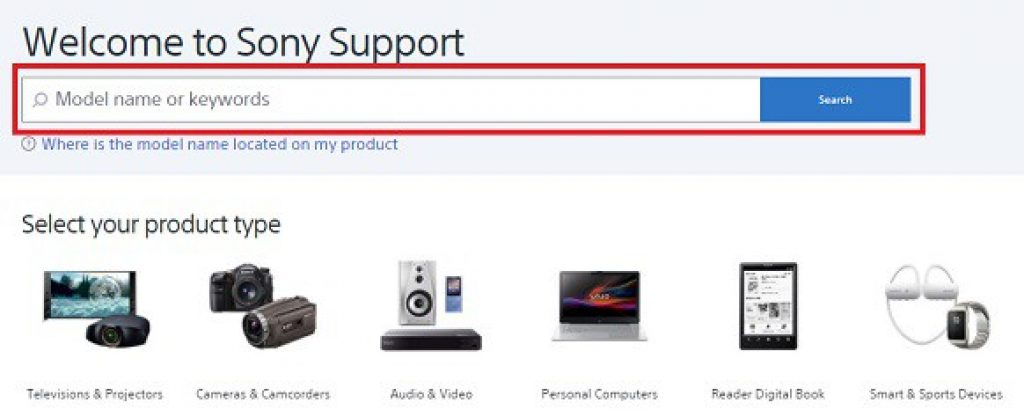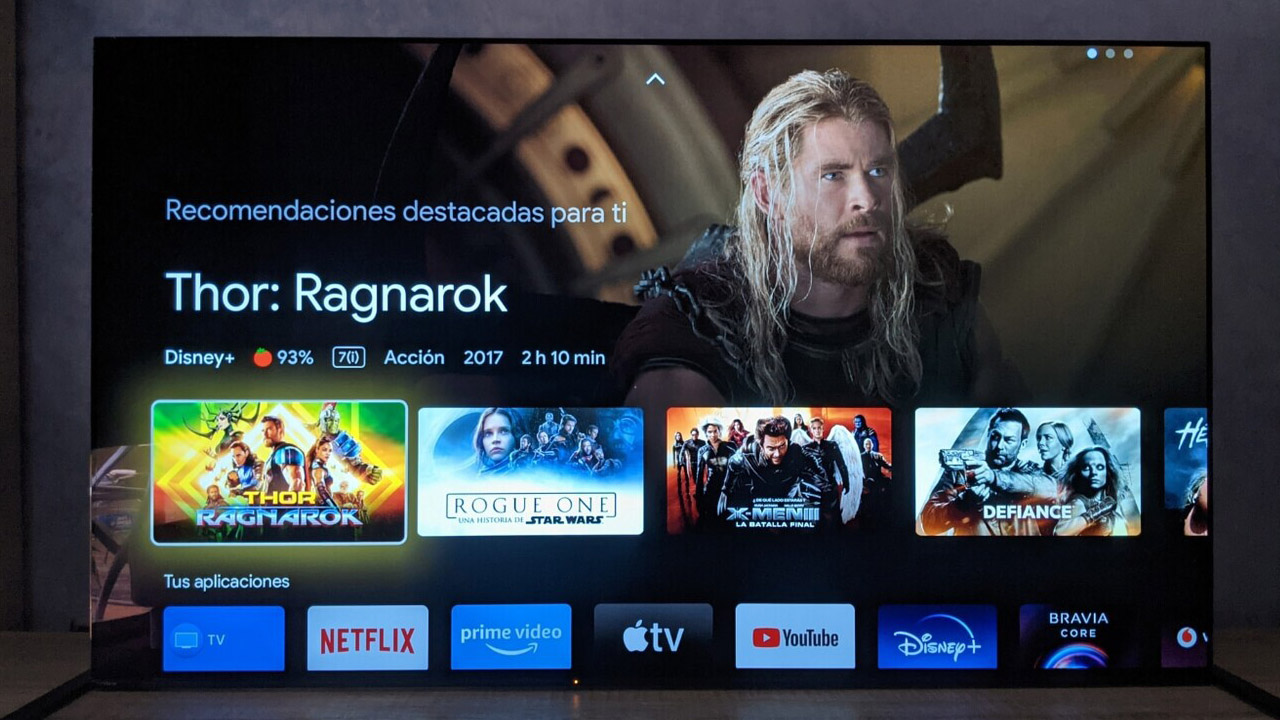
Aunque lo normal es que tanto marcas de televisores como aplicaciones se puedan actualizar automáticamente mediante la configuración pertinente (de hecho esta a veces es la opción que viene por defecto), es cierto que no siempre es así. Si no quieres esperar a que la firma ponga a tu disposición el update en el que están trabajando pero sabes que ya hay una actualización y la quieres, puedes realizar un update tú mismo. En esta ocasión, te enseño a actualizar un televisor Sony manualmente.
Cómo actualizar un televisor Sony manualmente paso a paso
Los pasos para conseguirlo serían los siguientes:
- Quédate con cuál es el nombre del modelo de tu TV Sony.
- Lo tienes en la etiqueta que viene detrás de la tele.
- Si la has quitado o te es difícil acceder a ella:
- Ve a “TV”.
- Luego a “Acerca de”. Aquí encuentras también el modelo.
- Entra en la web de soporte de Sony. Esta ESTA.
- Introduce el nombre del modelo en la barra de búsqueda.
- Dirígete a la zona de descargas.
- Pulsa sobre “Actualización del firmware”.
- Se va a descargar un archivo comprimido con la info específica para tu televisor.
- Una vez lo tengas, descomprímelo.
- Introduce el contenido en una unidad de memoria USB.
- Enciende tu televisor.
- Coloca tu memoria USB en un puerto de versión compatible.
- El televisor lo va a detectar de manera automática y empezará a instalar el contenido del nuevo firmware sin necesidad de que tu tengas que hacer nada en su interfaz.
En cualquier caso, tienes AQUÍ todos los pasos explicados por el soporte de la propia firma.
Realmente es un proceso muy sencillo y parecido al de otras marcas. ¿Lo conocías o lo has hecho ya con Sony o cualquier otra firma? ¿Lo has intentado y tienes algún problema? ¡Escríbenos y te ayudaremos!